IIS搭建ftp服務(wù)器的詳細(xì)教程
IIS是Internet Information Services的縮寫,意為互聯(lián)網(wǎng)信息服務(wù),是由微軟公司提供的基于運(yùn)行Microsoft Windows的互聯(lián)網(wǎng)基本服務(wù)。最初是Windows NT版本的可選包,隨后內(nèi)置在Windows 2000、Windows XP Professional和Windows Server 2003一起發(fā)行,但在Windows XP Home版本上并沒有IIS。IIS是一種Web(網(wǎng)頁)服務(wù)組件,其中包括Web服務(wù)器、FTP服務(wù)器、NNTP服務(wù)器和SMTP服務(wù)器,分別用于網(wǎng)頁瀏覽、文件傳輸、新聞服務(wù)和郵件發(fā)送等方面,它使得在網(wǎng)絡(luò)(包括互聯(lián)網(wǎng)和局域網(wǎng))上發(fā)布信息成了一件很容易的事。
安裝IIS
操作步驟如下:打開控制面板->程序和功能->啟用或關(guān)閉windows功能
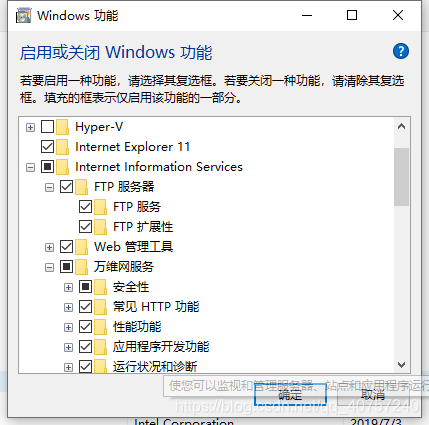
勾選FTP服務(wù)器(FTP服務(wù)和FTP擴(kuò)張性)點(diǎn)擊確定
創(chuàng)建FTP站點(diǎn)
我的電腦->(右鍵點(diǎn)擊)管理
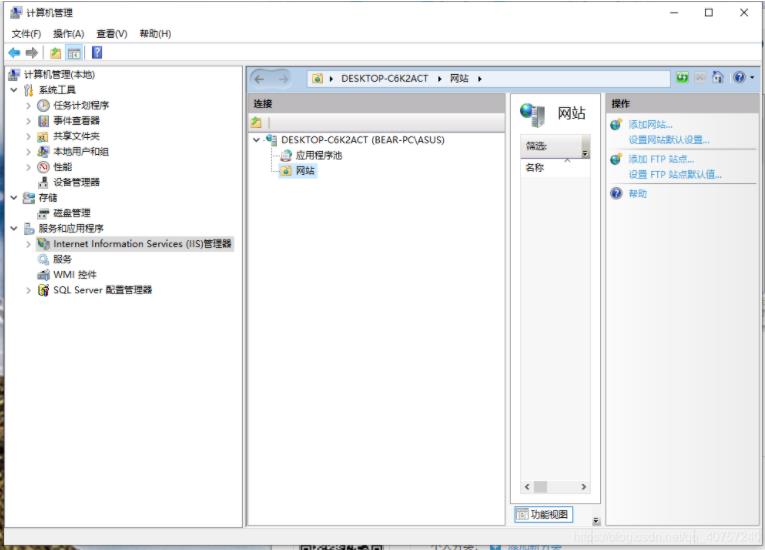
打開上面界面
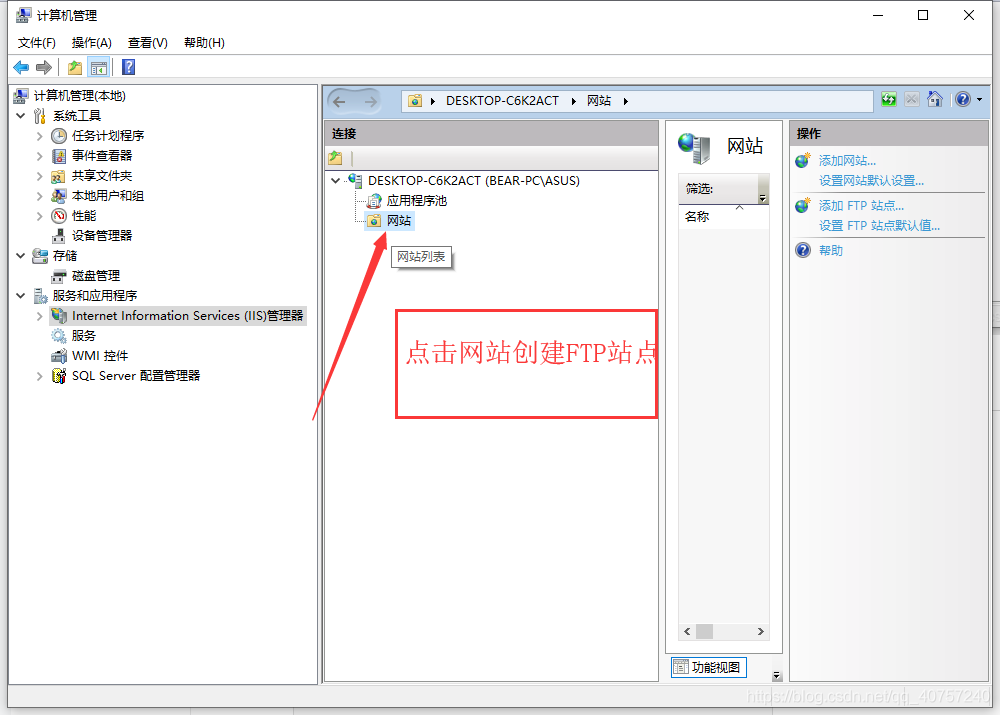
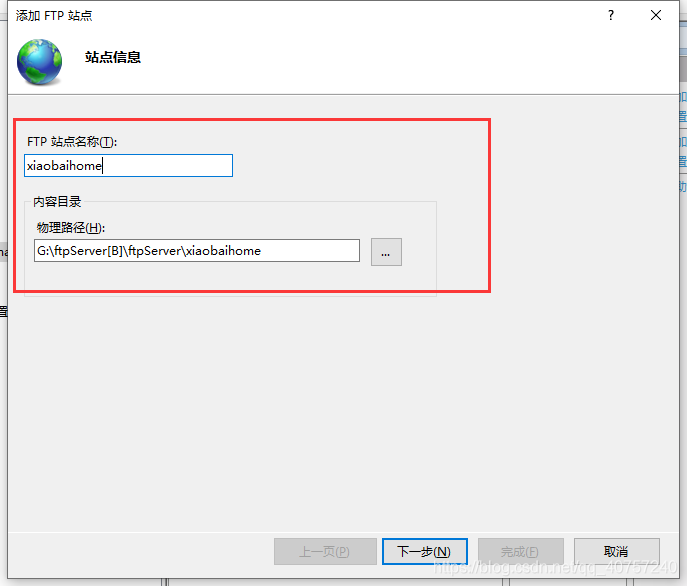
根據(jù)需要填寫站點(diǎn)名稱和物理路徑,選擇下一步
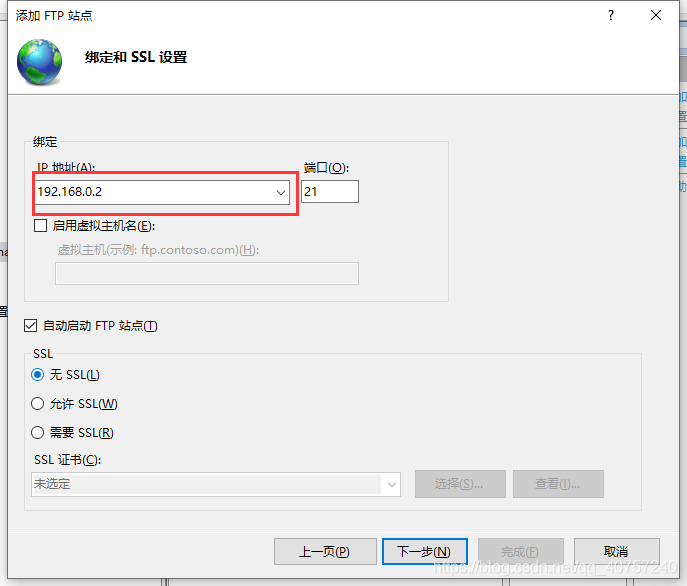
IP地址選擇本機(jī)電腦的局域網(wǎng)IP地址,端口好可以默認(rèn)不修改(如果是多個(gè)站點(diǎn)需要更改)
沒有證書,選擇無
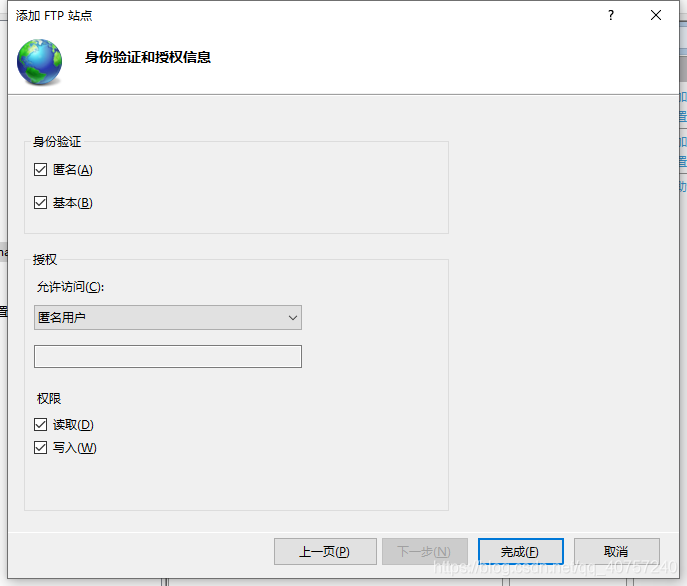
身份認(rèn)證和授權(quán)信息,我選擇成開放式的,點(diǎn)擊完成
防火墻配置
控制面板->Windows Defender防火墻->高級設(shè)置
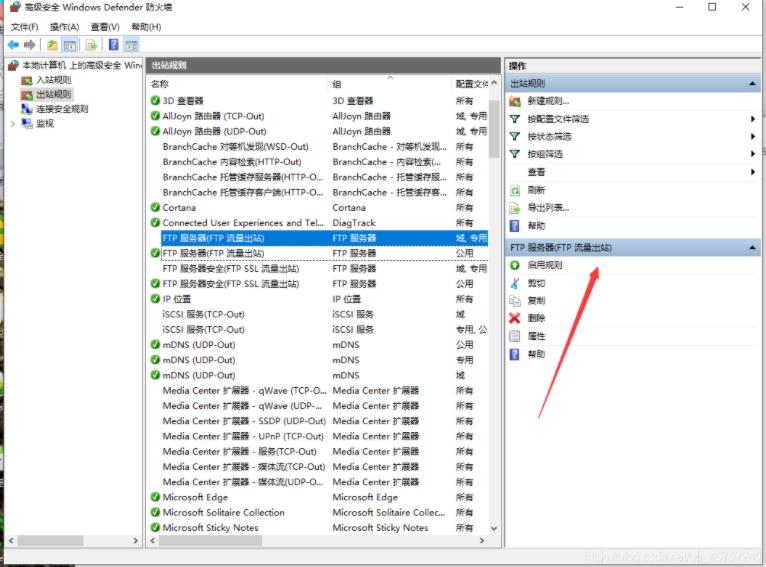
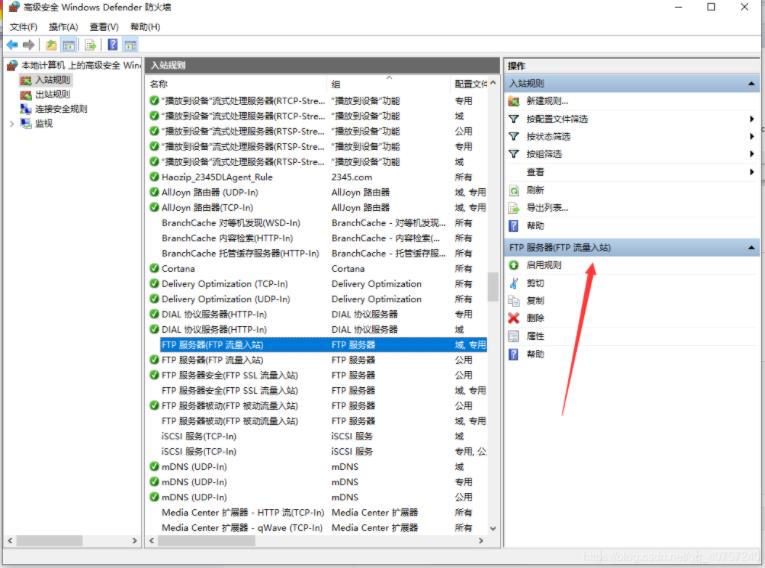
訪問FTP服務(wù)器
第一種,在我的電腦地址欄中輸入ftp://ip地址:端口號,端口號為21可以省略,這個(gè)可以上傳和下載,鼠標(biāo)拖動即可
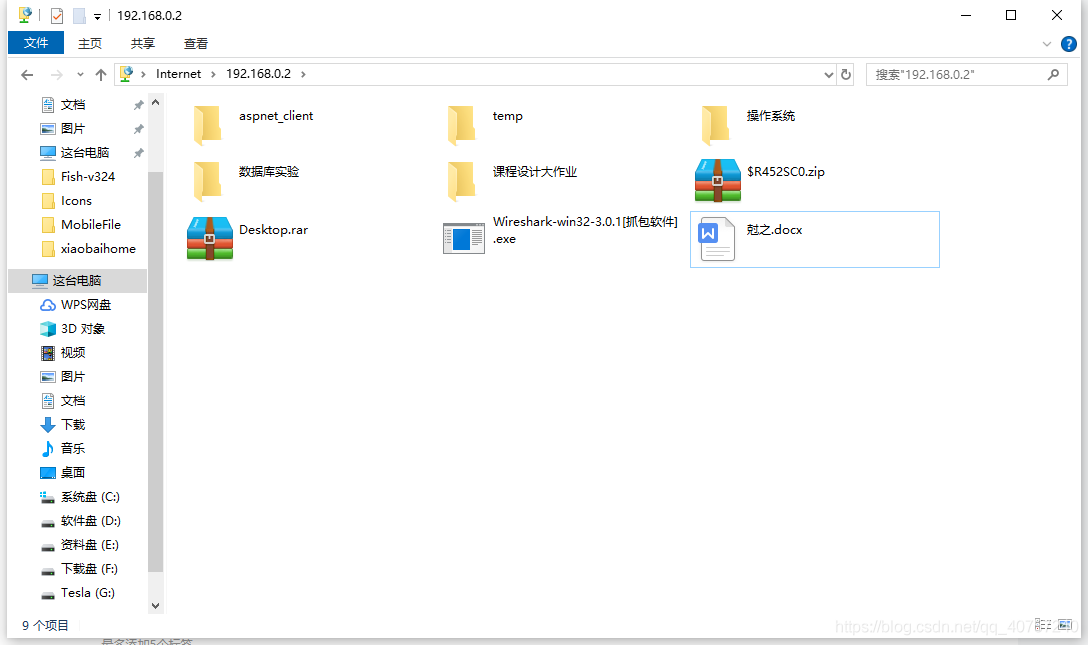
第二種游覽器地址欄輸入ftp://ip地址:端口號,這個(gè)只能下載
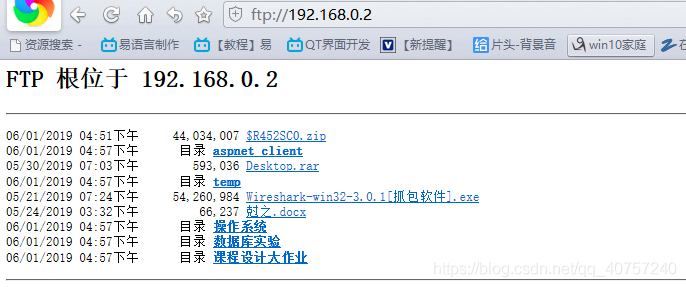
第三種,使用windows系統(tǒng)自帶dos環(huán)境下ftp客戶端
win+r運(yùn)行cmd
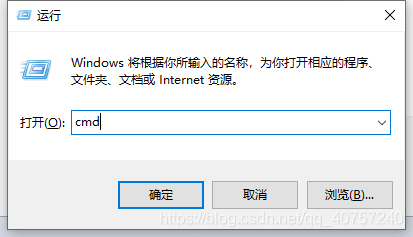
輸入ftp -A IP地址
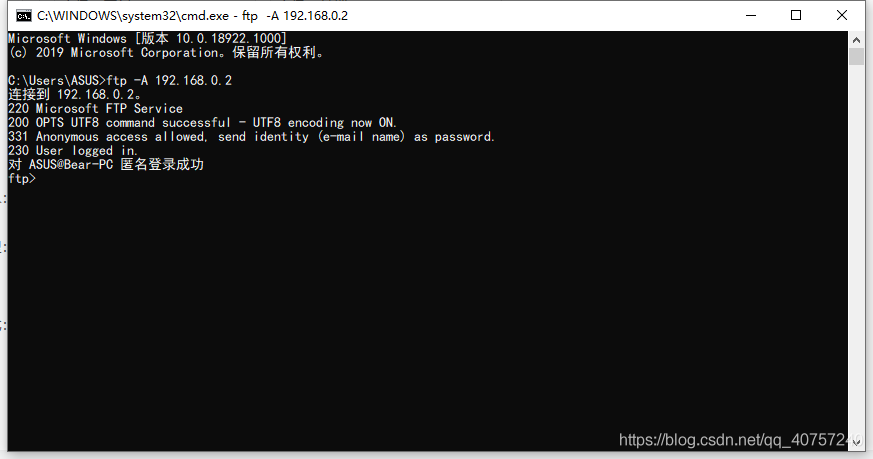
dir查看文件和目錄
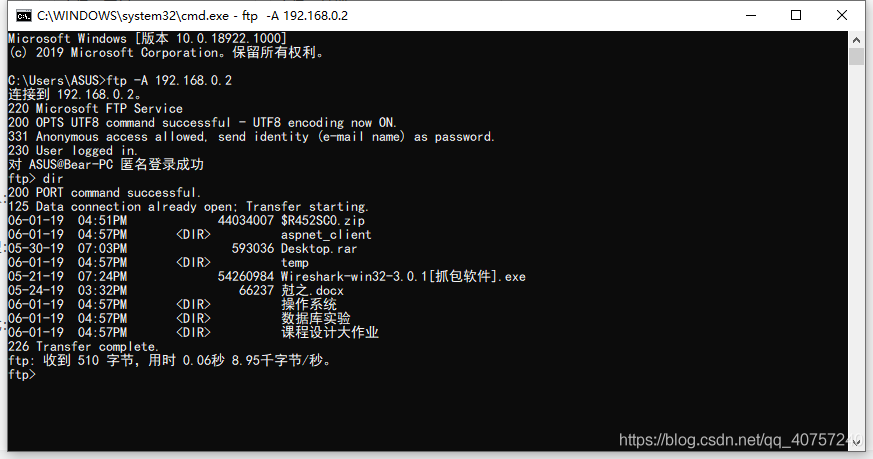
操作方法請輸出help查看
以上就是本文的全部內(nèi)容,希望對大家的學(xué)習(xí)有所幫助,也希望大家多多支持。
相關(guān)文章:
1. 使用xshell連接遠(yuǎn)程服務(wù)器并使用ftp上傳文件的方法2. ApplicationHost.config(IIS存儲配置區(qū)文件)介紹3. win11下FTP服務(wù)器搭建圖文教程4. FTP虛擬用戶的使用方法5. centos8系統(tǒng)ftp服務(wù)器安裝及被動模式配置詳細(xì)教程6. win server 2019服務(wù)器的iis配置以及網(wǎng)站的簡單發(fā)布7. IIS服務(wù)器配置阿里云https(SSL)證書的方法8. 阿里云windows server2019配置FTP服務(wù)的完整步驟9. Ubuntu14.04安裝FTP服務(wù)器的實(shí)現(xiàn)步驟10. centos7下如何安裝ftp服務(wù)
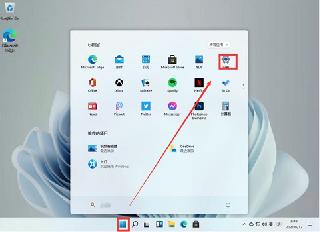
 網(wǎng)公網(wǎng)安備
網(wǎng)公網(wǎng)安備